实验1操作系统环境Word文档下载推荐.docx
《实验1操作系统环境Word文档下载推荐.docx》由会员分享,可在线阅读,更多相关《实验1操作系统环境Word文档下载推荐.docx(27页珍藏版)》请在冰豆网上搜索。
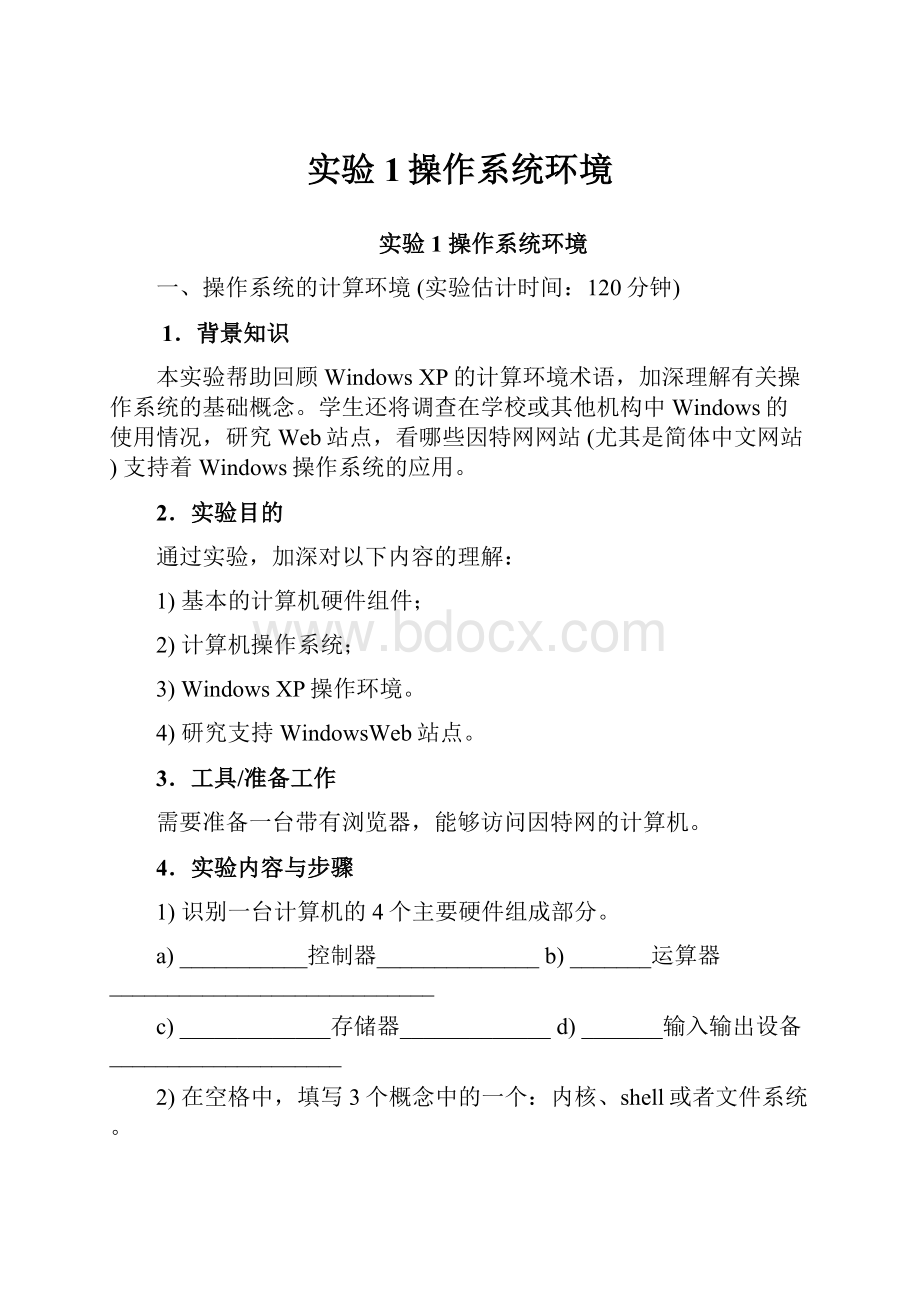
b)_速度快____________________________________________________________________
c)_占用资源少__________________________________________________________________
d)_用户操作无障碍_________________________________________________________
4)操作系统的文件系统由哪几部分组成的?
a)_核心WinFS__________________________________________________________________
b)_数据模型____________________________________________________________________
c)___架构_____________________________________________________________________
d)___服务_____________________________________________________________________
e)___API____________________________________________________________________
二、WindowsXP系统管理(实验估计时间:
60分钟)
WindowsXPProfessional的“管理工具”中集成了许多系统管理工具,利用这些工具,管理员可以方便地实现各种系统维护和管理功能。
这些工具都集中在“控制面板”的“管理工具”选项下,用户和管理员可以很容易地对它们操作和使用。
在默认情况下,只有一些常用工具——如服务、计算机管理、事件查看器、数据源(ODBC)、性能和组件服务等——随WindowsXP系统的安装而安装。
1)服务启动和停止由Windows系统提供的各项服务。
2)计算机管理器管理磁盘以及使用其他系统工具来管理本地或远程计算机。
3)事件查看器显示来自于Window和其他程序的监视与排错信息。
例如,在“系统日志”中包含各种系统组件记录的事件,如使用驱动器失败或加载其他系统组件;
“安全日志”中包含有效与无效的登录尝试及与资源使用有关的事件,如删除文件或修改设置等,本地计算机上的安全日志只有本机用户才能查看;
“应用程序日志”中包括由应用程序记录的事件等等。
4)数据源(ODBC)添加、删除以及配置ODBC数据源和驱动程序。
5)性能显示系统性能图表以及配置数据日志和警报。
6)组件服务配置并管理COM+应用程序。
另一些工具则随系统服务的安装而添加到系统中,例如:
1)Telnet服务器管理查看以及修改Telnet服务器设置和连接。
2)Internet服务管理器管理IIS、Internet和IntranetWeb站点的Web服务器。
3)本地安全策略查看和修改本地安全策略,诸如用户权限和审计策略。
1)了解和学习Windows系统管理工具及其使用;
2)熟悉Windows系统工具的内容和应用;
3)进一步熟悉Windows操作系统的应用环境。
需要准备一台运行WindowsXPProfessional操作系统的计算机。
为了帮助用户管理和监视系统,WindowsXP提供了多种系统管理工具,其中最主要的有计算机管理、事件查看器和性能监视等。
步骤1:
登录进入WindowsXPProfessional。
步骤2:
在“开始”菜单中单击“设置”-“控制面板”命令,双击“管理工具”图标。
在本地计算机“管理工具”组中,有哪些系统管理工具,基本功能是什么:
a)_本地安全策略:
查看和修改本地安全策略,如用户权限和审核策略_______________________
b)_Internet信息服务:
管理IIS,Internet和Intranet站点的WEB服务器_______________________
c)_计算机管理:
管理磁盘及使用其他系统工具来管理本地或远程计算机____________________
d)_数据源ODBC:
添加、删除以及配置ODBC数据源和驱动程序____________________________
e)_事件查看器:
显示来自于Windows和其他程序的监视与排错消息_______________________
f)__磁盘清理:
释放硬盘驱动器空间___________________________________________________
g)_性能:
显示系统性能图表以及配置数据日志和警报_____________________________
h)__资源监视器:
监控计算机系统资源的使用情况_______________________________________
i)__服务:
启动和停止服务___________________________________________________________
j)__组件服务:
配置和管理COM+应用程序_______________________________________________
4.1计算机管理
使用“计算机管理”可通过一个合并的桌面工具来管理本地或远程计算机,它将几个WindowsXP管理实用程序合并到一个控制台目录树中,使管理员可以轻松地访问特定计算机的管理属性和工具。
步骤3:
在“管理工具”窗口中,双击“计算机管理”图标。
“计算机管理”使用的窗口与“Windows资源管理器”相似。
在用于导航和工具选择的控制台目录树中有“系统工具”、“存储”及“服务和应用程序”等节点,窗口右侧“名称”窗格中显示了工具的名称、类型或可用的子工具等。
它们是:
1)系统工具,填入表1中。
表1实验记录
名称
类型
描述
任务计划程序
事件查看器
共享文件夹
显示共享文件夹、目前会话及打开文件
本地用户和组
扩展管理单元
管理本地用户和组
性能
设备管理器
查看并更新你的硬件设置和驱动程序软件
2)存储,填入表2中。
表2实验记录
磁盘管理(本地)
管理单元
虚拟磁盘管理器
3)服务和应用程序,填入表3中。
表3实验记录
服务
启动、终止并设置Windows服务
WMI控件
配置和控制WMI服务
4.2事件查看器
事件查看器不但可以记录各种应用程序错误、损坏的文件、丢失的数据以及其他问题,而且还可以把系统和网络的问题作为事件记录下来。
管理员通过查看在事件查看器中显示的系统信息,可以迅速诊断和纠正可能发生的错误和问题。
步骤4:
在“管理工具”窗口中,双击“事件查看器”图标。
在WindowsXP事件查看器中,管理员可以查看到三种类型的本地事件日志,请填入表4中。
表4实验记录
当前大小
应用程序
日志
应用程序错误记录
128.0KB
安全性
安全审核记录
64.0KB
系统
系统错误记录
步骤5:
在事件查看器中观察“应用程序日志”:
本地计算机中,共有______14108________个应用程序日志事件。
步骤6:
单击“查看”菜单中的“筛选”命令,系统日志包括的事件类型有:
a)_____错误_____________________________________________________________
b)_____信息____________________________________________________________
c)______警告____________________________________________________________
c)______审核成功___________________________________________________________
d)______审核失败___________________________________________________________
e)__________________________________________________________________
4.3性能监视
“性能”监视工具通过图表、日志和报告,使管理员可以看到特定的组件和应用进程的资源使用情况。
利用性能监视器,可以测量计算机的性能,识别以及诊断计算机可能发生的错误,并且可以为某应用程序或者附加硬件制作计划。
另外,当资源使用达到某一限定值时,也可以使用警报来通知管理员。
步骤7:
在“管理工具”窗口中,双击“性能”图标。
“性能”窗口的控制台目录树中包括的节点有:
a)___性能监视器______________________________________________________________
b)___性能日志和警告_________________________________________,其中的子节点填入表5中。
表5实验记录
计数器日志
配置性能数据和监视器日志
跟踪日志
配置跟踪事件日志
警报
配置性能警报
4.4服务
步骤8:
在“管理工具”窗口中,双击“服务”图标。
在你的本地计算机中,管理着____152______________个系统服务项目。
通过观察,重点描述你所感兴趣的5个系统服务项目:
a)_WindowsInstaller:
管理和配置软件服务______________________________
____________________________________________________________________
b)_WindowsFirewall:
协助确保信息安全_______________________________
c)_ShellHardwareDetection:
为自动提供硬件事件提供通知________________
d)_WorldWideWebPublishing:
通过Internet信息服务管理单元提供Web连接
和管理______________________________________________________________
e)__SecurityCenter:
监视系统安全设置和配置__________________________
_____________________________________________________________________
4.5数据源(ODBC)
ODBC,即开放数据库连接。
通过ODBC可以访问来自多种数据库管理系统的数据。
例如,ODBC数据源会允许一个访问SQL数据库中数据的程序,同时访问VisualFoxPro数据库中的数据。
为此,必须为系统添加称为“驱动程序”软件组件。
步骤9:
在“管理工具”窗口中,双击“数据源(ODBC)”图标,打开“ODBC数据源管理器”对话框,请描述其中各选项卡的功能,填入表6中。
表6实验记录
选项卡
功能描述
用户DSN
ODBC用户数据源存储有关如何与指示的数据提供程序连接的信息。
用户数据源只对您可见,而且只能在此计算机上使用
系统DSN
ODBC系统数据源存储有关如何与指示的数据提供程序连接的信息。
用户数据源对此计算机上的所有用户可见(包括NT服务)
文件DSN
ODBC文件数据源允许用户连接到数据提供程序。
文件DSN可以由安装了相同驱动程序的用户共享
驱动程序
ODBC驱动程序允许支持ODBC的程序从ODBC数据源获取信息。
要安装新的驱动程序,请使用其安装程序。
跟踪
ODBC跟踪可让您创建ODBC驱动程序调试日志,以供技术支持人员使用,也有助于您调试应用程序。
连接池
连接池允许应用程序重用打开连接句柄,此操作将节省到服务器的往返过程。
步骤10:
单击“驱动程序”选项卡,试分析,系统为哪些数据源缺省安装了ODBC驱动程序:
a)_ODBCJT32.DLL________________________________________________________________
b)_MSORCL32.DLL_________________________________________________________________
c)_SQLNCLI.DLL___________________________________________________________________
d)_SQLSRV32.DLL___________________________________________________________________
e)_____________________________________________________________________________
f)_____________________________________________________________________________
g)_____________________________________________________________________________
h)_____________________________________________________________________________
三、练习操作系统命令
1.实验目的
熟悉操作系统命令行操作方法
熟悉常用的操作系统命令
2.实验内容及步骤
2.1阅读windows操作系统的帮助和支持
从‘开始’菜单进入‘帮助和支持’,阅读相关的内容。
2.2熟悉windows的命令控制界面
1.练习命令的组合使用,要求记录下所用命令及其运行结果。
Cmd1&
cmd2
&
Cmd1||cmd2
(cmd2&
cmd3)
Cmd命令提示符:
Cmd1:
notepad(打开记事本);
cmd2:
calc(启动计算器);
cmd3:
mspaint(画图板)
Notepad:
Notepad(故意输入错误):
Calc:
Mspaint:
Notepad&
calc:
Notapad&
calc(故意输入错误):
Notepad||calc:
Notapad||calcs(故意输入错误):
Notepad||cals(故意输入错误):
Notapad||cals(故意输入错误):
Calc||notepad:
notepad&
(calc&
mspaint):
(calc&
mapaint)(故意输入错误):
结论:
1.cmd1:
系统执行cmd1对应的操作。
若cmd1输入有误,则cmd会报错。
2.cmd1&
cmd2和cmd1&
cmd2:
系统既执行cmd1对应的操作,也执行cmd2对应的操作,&
与&
的运算效果相同。
若cmd1或者cmd2输入有误,则cmd相应进行报错。
3.cmd1||cmd2:
当cmd1输入正确时,系统只执行cmd1对应的操作,cmd2被忽略;
当cmd1输入错误时,cmd进行cmd1的报错,同时继续检查cmd2。
若此时cmd2正确,则执行cmd2对应的操作,若cmd2错误,则进行cmd2的报错。
4.cmd1&
cmd3):
系统同时执行cmd1,cmd2和cmd3对应的操作,若输入有误,则进行相应报错。
2.练习批处理文件的建立、运行,要求给出所建立的批处理文件、批处理文件的嵌套使用、批处理文件的运行结果。
建立的批处理文件:
a.bat,b.bat
a.bat
b.bat
批处理文件的嵌套使用:
b.bat里调用了a.bat
运行结果:
2.3熟悉常用命令的快捷键方式
要求列出常用操作的命令、及其对应的快捷键。
复制:
Ctrl+C
粘贴:
Ctrl+V
剪切:
Ctrl+X
删除:
Ctrl+D
撤销:
Ctrl+Z
复制所选项:
选中某一项时按住Shift键
全选:
Ctrl+A
项目切换:
Alt+Tab
取消当前任务:
Esc
注:
这些是本人常用的快捷键。
四、实验总结
通过这短短的几个小时的实验,我学习到了很多关于操作系统的知识。
虽然每天都会使用电脑和操作系统,但我却只是像一个普通用户一样享受着它的方便和快捷,而很少去了解更加深层次的知识。
在这次实验中,我首先了解了计算机的基本硬件组成和其运行的环境,然后了解了操作系统为用户提供的一些系统工具及其相应的作用,最后学习了操作系统的两种命令控制方式和常用的快捷键方式。
实验内容既让我更加熟悉了计算机的操作,也让我对操作系统有了初步的认识,所以这几个小时的时间是非常有价值的。
希望在以后的课程中,能更加深入地学习操作系统,能更深入地了解计算机。
欢迎您的下载,
资料仅供参考!
致力为企业和个人提供合同协议,策划案计划书,学习资料等等
打造全网一站式需求